|
Nikon NX2 亮部保護功能的一些使用心得
很長一段時間沒有使用
Nikon Capture
,最主要是因為
NX
過去沒有提供「恢復高光細節」的功能。現在,
NX 2
有了
Highlight Protection
與
Shadow Protection
,所以我最近又開始使用
NX2
。以下報告關於這方面使用的幾項心得。
相較於我經常使用的
ACR
來說,
NX
由
NEF
轉換出來的
tiff
檔畫質通常都比較好,但也有一些缺點,最主要就是操作速度慢(我個人把
NX
當作純粹的
raw
檔轉換軟體,所以這方面的影響不大),另一點就是其
Highlight Protection
的功能明顯不如
ACR
的
Recovery
,這可以由兩部分來說:
1.
多數情況下,
NX2
調整
Highlight Protection
會顯著影響影像色彩(飽和程度會降低)。
2.
ACR
恢復高光細節的能力,明顯超過
NX
;有些情況下,兩者之間存在重大差異。
這篇文章準備討論這兩點;換言之,我打算處理兩個問題:
1.
如果要採用
NX2
的
Highlight Protection
處理爆掉的亮部,如何避免色彩受到影響?
2.
對於有些影像,
NX2
沒有辦法處理高光爆掉部分,但
ACR
可以。所以,我們要設法讓
NX2
轉換出來的
tiff
檔,能夠兼具
ACR
的高光細節。
如同前文提到的,我把
NX2
當作純粹的
raw
檔轉換軟體使用,一般只作下列調整:
l
White Balance
(採用相機的自動白平衡,或根據灰卡設定白平衡)
l
Picture Control
(風格一律採用
Neutral
)
l
Quick Fix
(只調整:
Exposure Compensation / Highlight Protection / Shadow Protection
;不會調整『反差』與『飽和』)
案例1
我們希望透過這個案例,說明如何處理第
1
個問題:「假定採用
NX2
的
Highlight Protection
處理爆掉的亮部,如何避免色彩受到影響?」請參考圖
001
,這兩個圖形都是由
NX2
轉換出來的
tiff
檔,下圖沒有調整
Highlight Protection
,所以天空高光部分爆掉,但色彩很好。上圖把
Highlight Protection
設定在
85
,雖然讓天空呈現細節,但整體色彩明顯變得晦澀。
圖
001

請注意,亮部爆掉就爆掉了,進入
PS
調降亮度是沒用的。請參考圖
002
,兩個圖形分別裝上曲線的
Adjustment
圖層,把曲線的混合模式設定為
Multiply
。請注意,如此並不能恢復圖
002
下圖的天空亮部細節。
圖
002

現在,我們要找到一個影像,讓它兼具圖
001
上圖的亮度(細節)與下圖的色彩。這很容易辦到,只要把這兩個影像疊在一起(參考圖
003
),然後把上圖的混合模式改為
Luminosity
(綠色箭頭標示處)。如此一來,下圖除了維持原來的色彩之外,也能兼具上圖天空的細節(藍色箭頭標示)。
圖
003
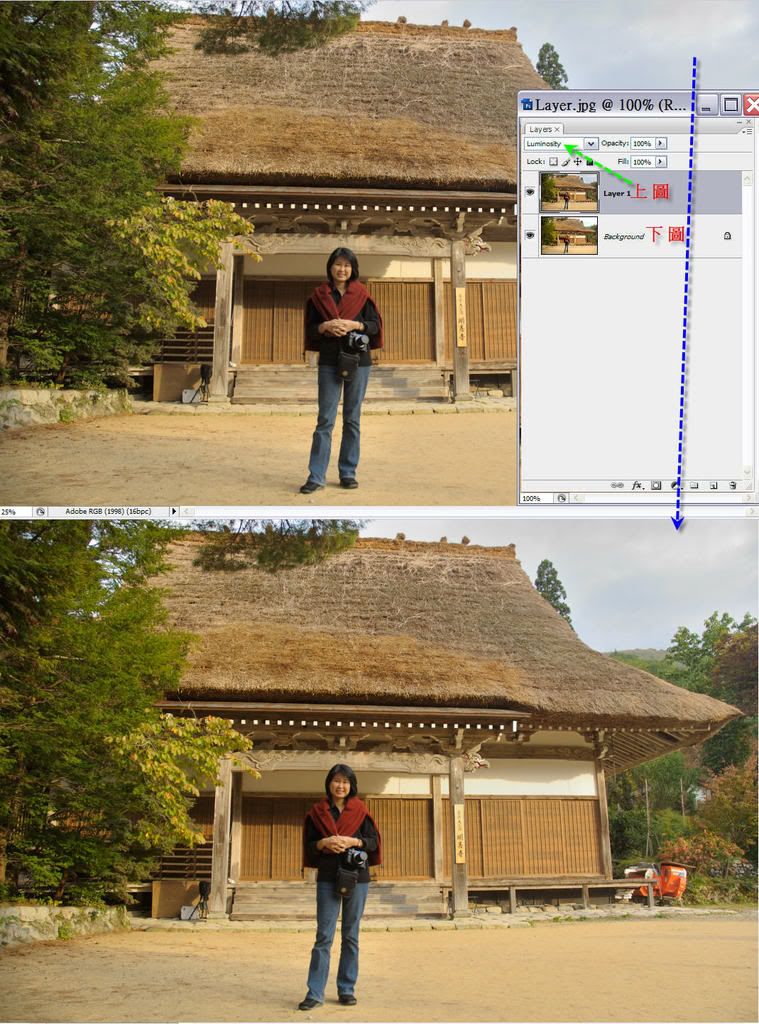
案例2
接著,我準備藉由一個例子,說明
NX2
轉換
raw
檔時,如何借重
ACR
的亮部細節恢復能力。
請參考圖
004
,這是在
NX2
處理的情況,即便把
Highlight Protection
拉到最高(
100
),高光仍然有些部分爆掉,甚至出現稍帶洋紅的色偏。
圖
004
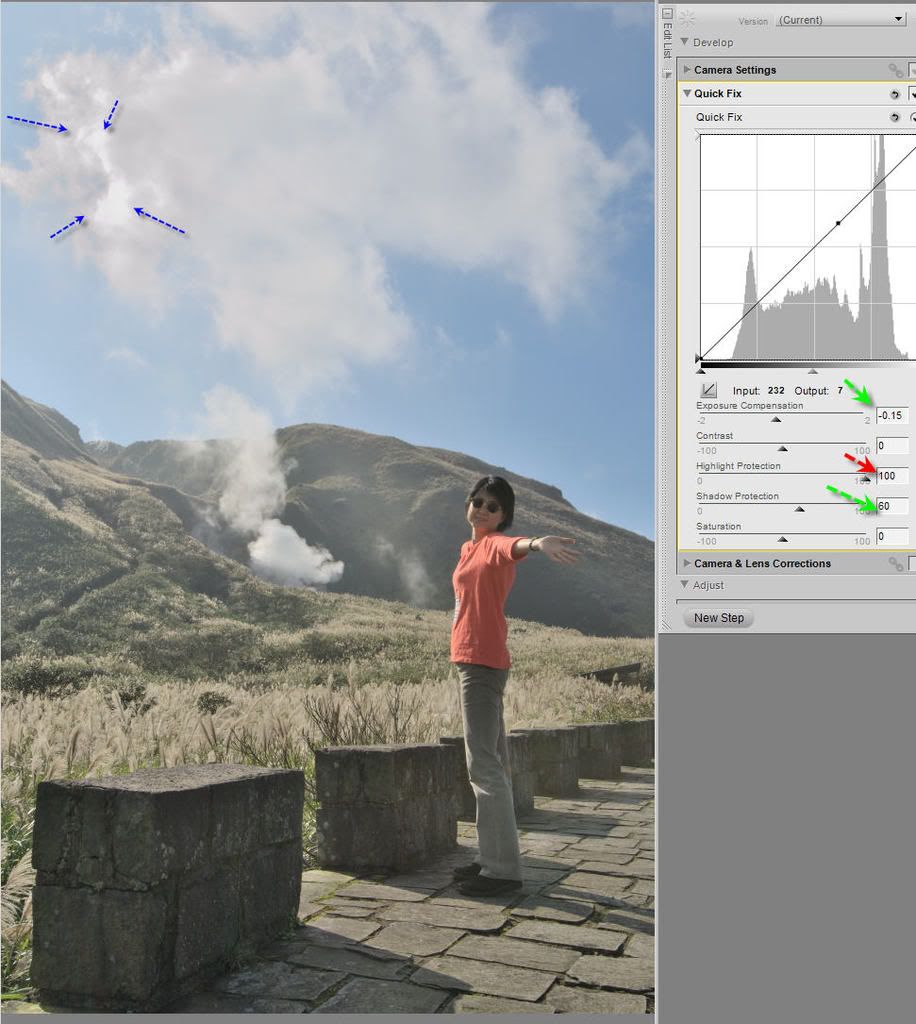
請參考圖
005
,這是在
ACR
處理的情況,我們只調整高光部分,因為其餘部分準備採用
NX2
。
圖
005
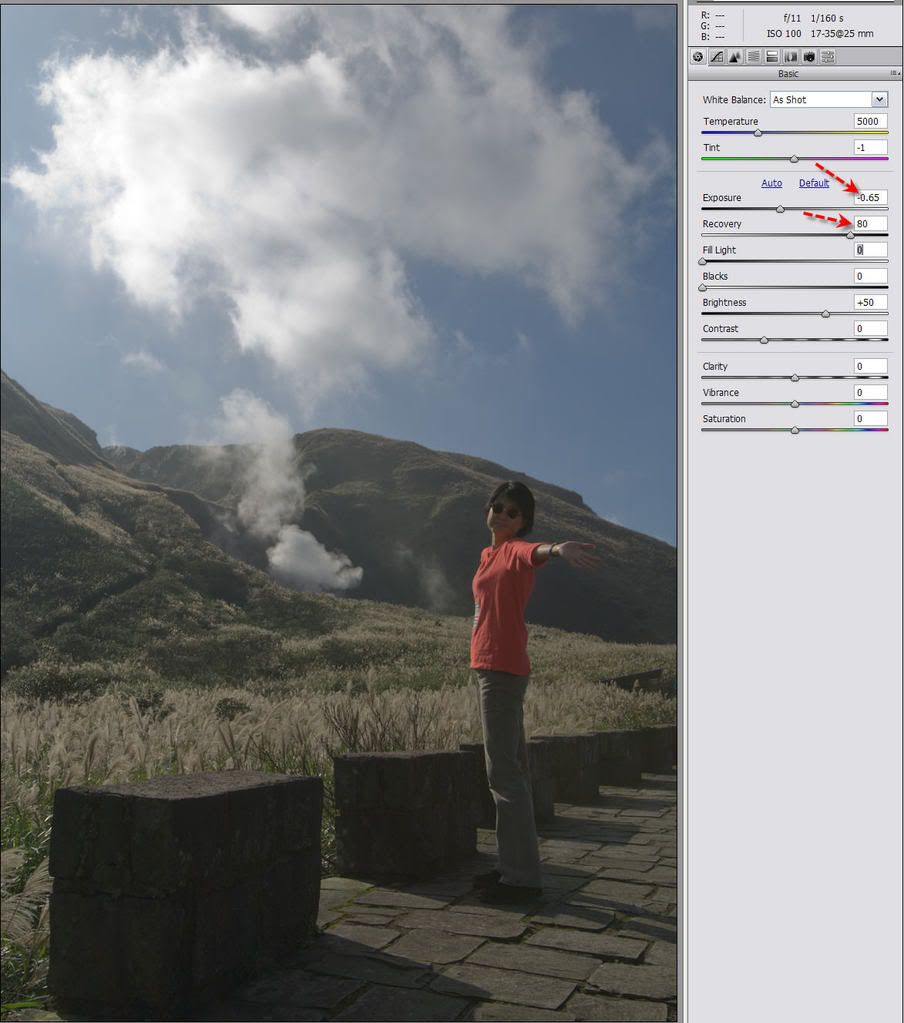
圖
006
顯示這個
nef
檔分別從
NX2
與
ACR
轉換到
PS
內的
2
個
tiff
檔。左圖來自
NX2
,右圖來自
ACR
。我們透過
File > Scripts > Load Files into Stack…
,把這
2
個已經打開的影像相疊在一起(紅色箭頭),並勾選自動對齊功能(綠色箭頭)。請特別注意,由於這兩個影像是分別由不同軟體轉換出來,千萬不要直接利用滑鼠拖曳方式疊圖,即便拖曳過程鍵盤按住
shift
鍵,還是沒有辦法完全對齊。
圖
006
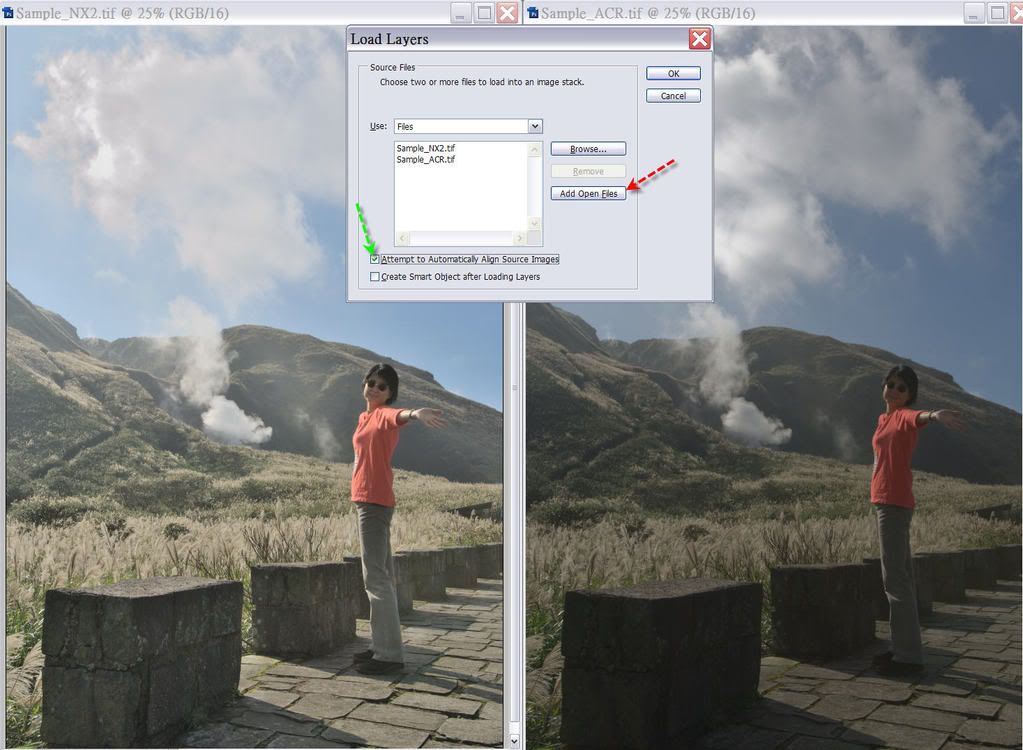
相疊之後,如圖
007
顯示,
ACR
的影像在下,
NX2
的影像在上。用滑鼠點下圖,使其反黑,鍵盤
Ctrl+Shift+~
,準備裝上亮度遮罩(
Luminosity Mask
)。然後,滑鼠點上圖,使上圖反黑,滑鼠點圖層面版下方的遮罩標示(綠色箭頭),如此可以幫
NX2
影像裝上遮罩,鍵盤
Ctrl+I
,將遮罩黑白反轉,使得
NX2
影像的亮部不會顯現。滑鼠點遮罩,鍵盤
Ctrl+M
叫出曲線,利用曲線調整遮罩反差。請注意,遮罩反差不能拉得太大(換言之,曲線的斜率不能太陡峭,紅色箭頭標示),否則階調變動會顯得太突兀。
圖
007
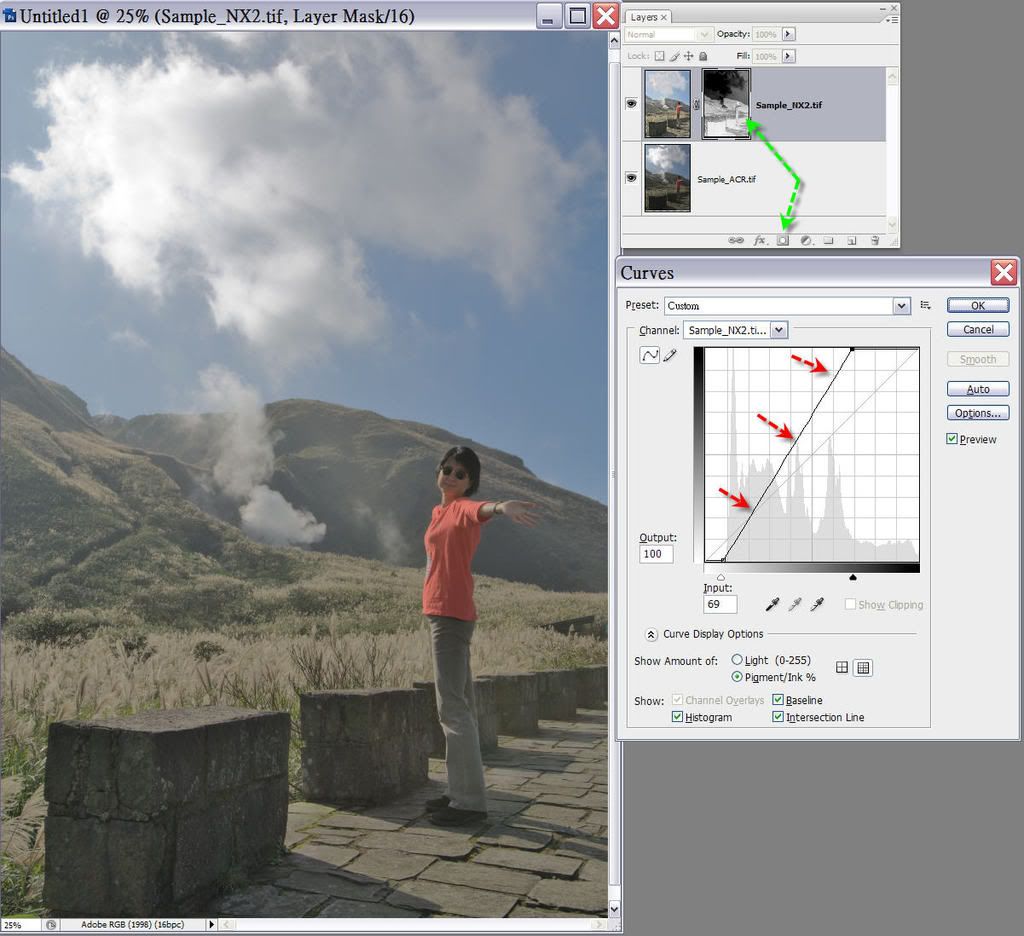
最後,利用曲線提升反差(可以繼續引用先前的遮罩,避免亮部爆掉),然後提升色彩,把暗部稍微打開一點(此處採用
Light Machine
),銳利化,最後結果如圖
008
(下巴的反射光應該處理掉)。
圖
008

結論
1.
某些情況下,我們可以利用相同
raw
檔轉換軟體,根據需要而採用不同設定轉換兩個影像,然後進行合併。(即便使用單套轉換軟體,有時候也可以「魚」與「熊掌」兼得。)
2.
另一些情況下,我們也可以利用不同
raw
檔轉換軟體的不同特點,轉換所需要的兩個影像,然後進行合併。(換言之,充分運用不同
raw
檔轉換軟體的不同特長。)
|
